Gérer les Organisations
Les Organisations constituent des espaces de travail distincts dans un compte Pingen. Dans le menu du compte, que vous ouvrez en cliquant sur votre nom dans le coin supérieur droit, permet d'ouvrir la gestion des Organisations via l'élément de navigation « Organisations ». Dans la vue d'ensemble des organisations, vous pouvez voir toutes les organisations auxquelles vous avez accès.
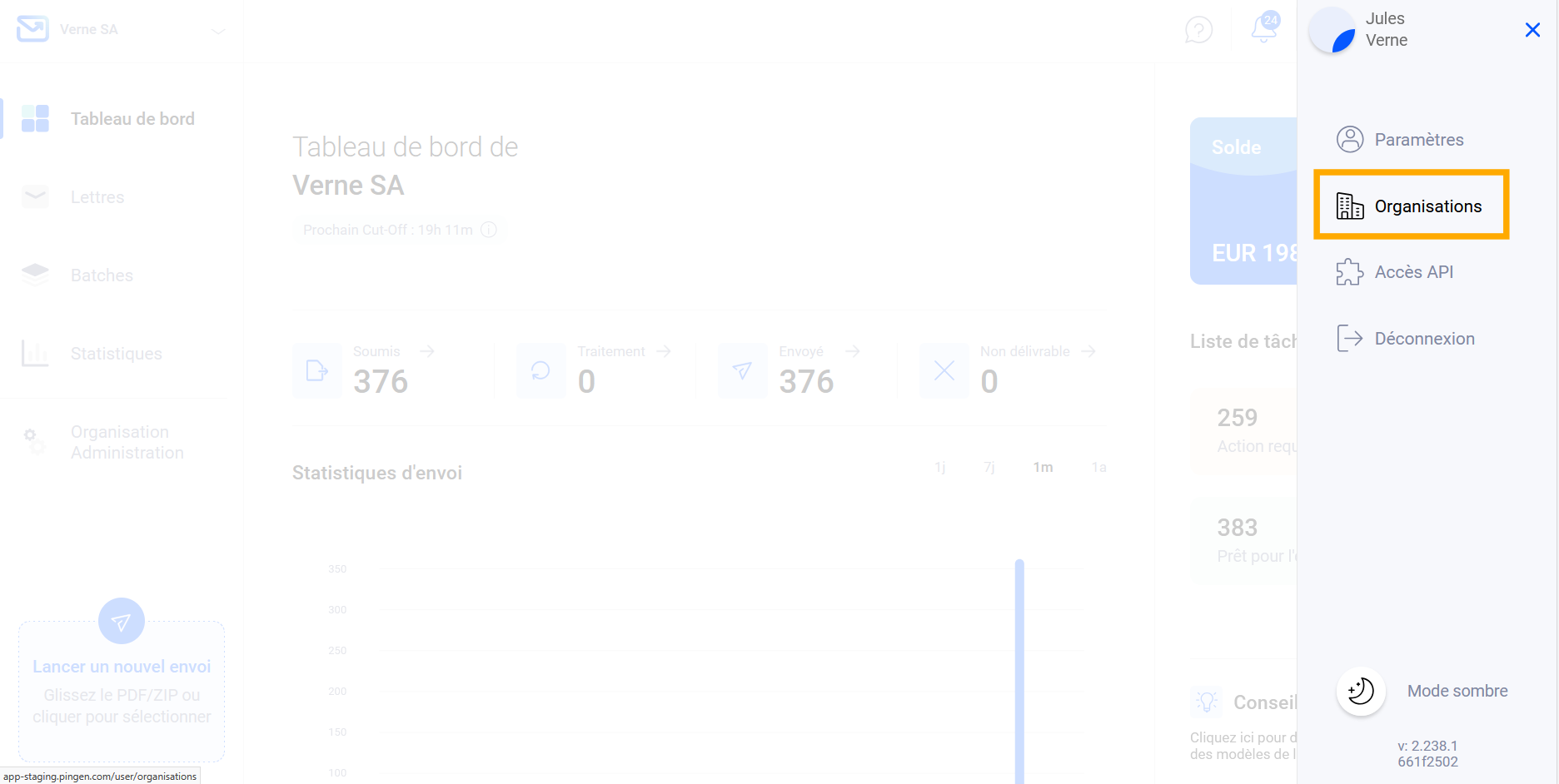
Créer une nouvelle Organisation
Première étape : Cliquez sur le bouton « Ajouter une nouvelle organisation » pour créer une nouvelle Organisation.
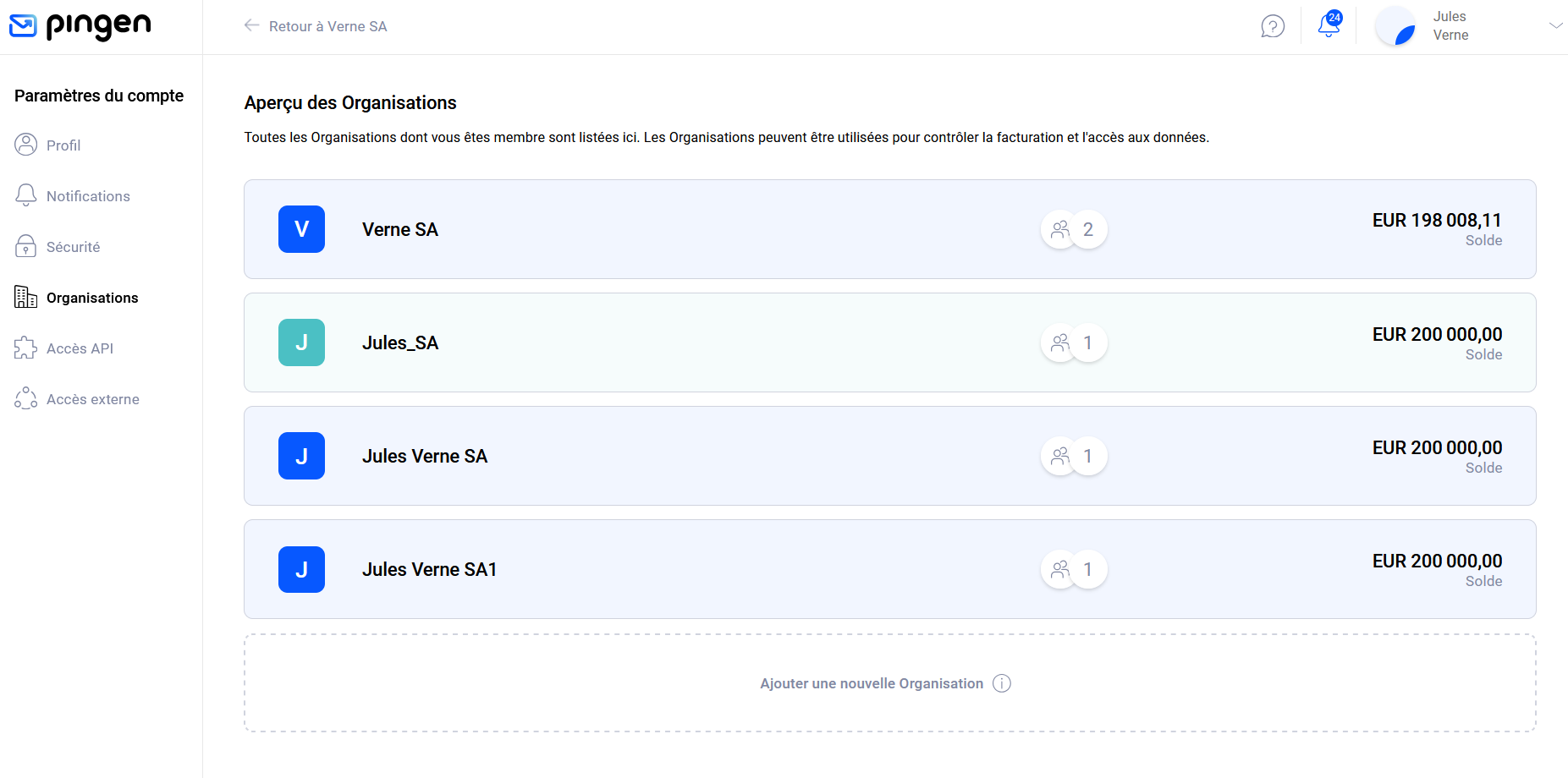
Deuxième étape : Déterminez le nom de l'Organisation ainsi que la couleur. Le nom de la société ou du département convient par exemple comme nom. La couleur facilite l'identification de l'Organisation dans l'application Pingen, mais n'a aucune influence sur l'envoi des lettres.
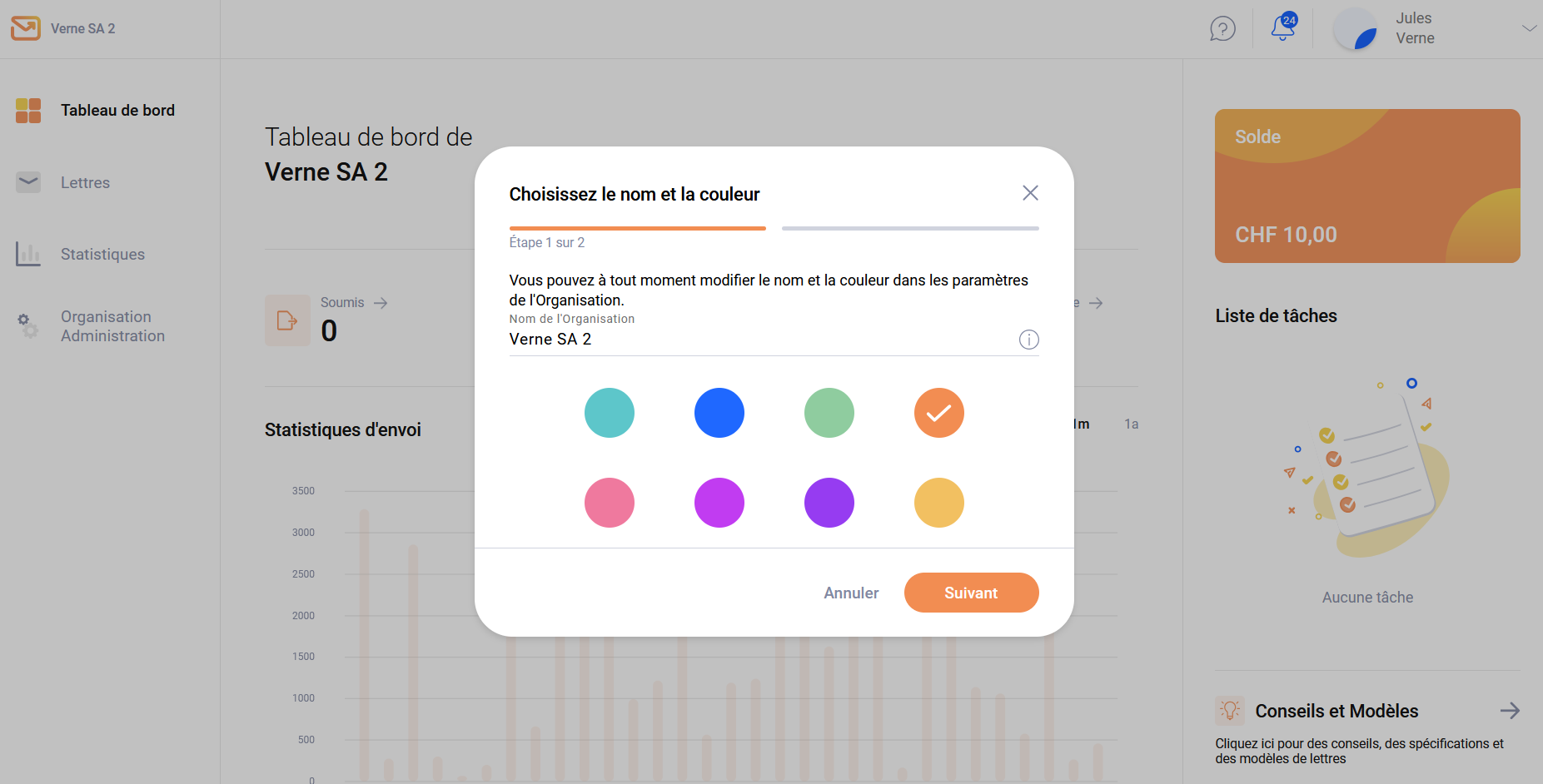
Troisième étape : Choisissez les paramètres et les configurations d'envoi par défaut que vous souhaitez pour l'Organisation. Ces paramètres et configurations comprennent la fenêtre de l'enveloppe par défaut, le pays de destination par défaut, la devise de facturation et les périodes de conservation des adresses et des PDF. En savoir plus sur les paramètres ici
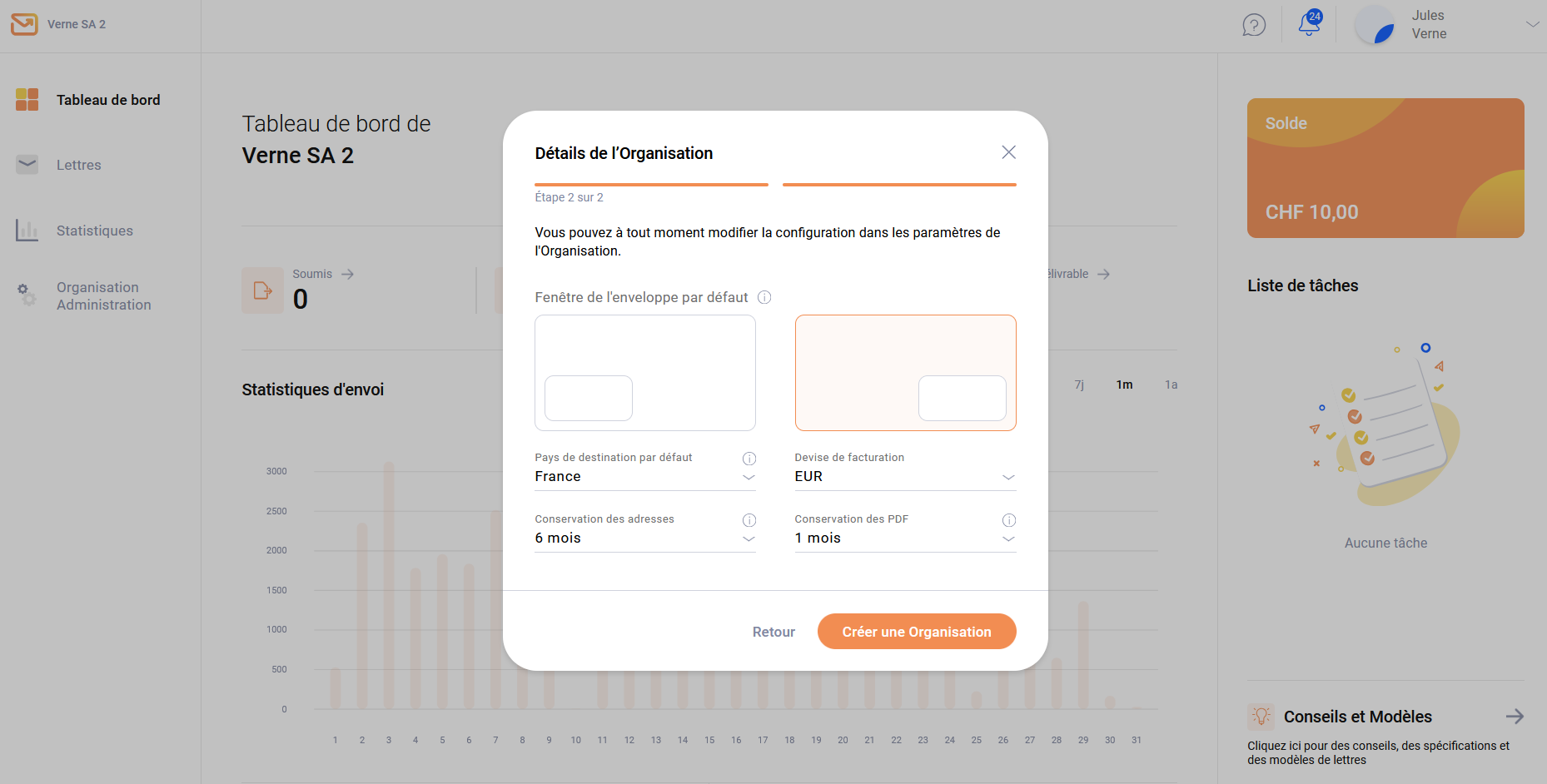
Pour le moment, il n'est pas possible de modifier la devise de facturation a posteriori. Pour modifier ce paramètre, veuillez contacter le support. Nous travaillons actuellement à la mise en place de cette option dans l'application Pingen.
Quatrième étape : Utilisez le bouton « Créer une organisation » pour créer l'Organisation.
Quitter une Organisation
Vous pouvez quitter une Organisation en cliquant sur le symbole « main qui salue » sur le côté droit.
Si vous confirmez que vous souhaitez quitter l'Organisation dans la fenêtre suivante, vous quitterez l'Organisation et n'y aurez plus accès.
Si un utilisateur ne peut pas quitter une Organisation, c'est parce qu'il est le seul utilisateur de l'Organisation. Le dernier utilisateur ne peut pas quitter l'Organisation mais doit la supprimer.
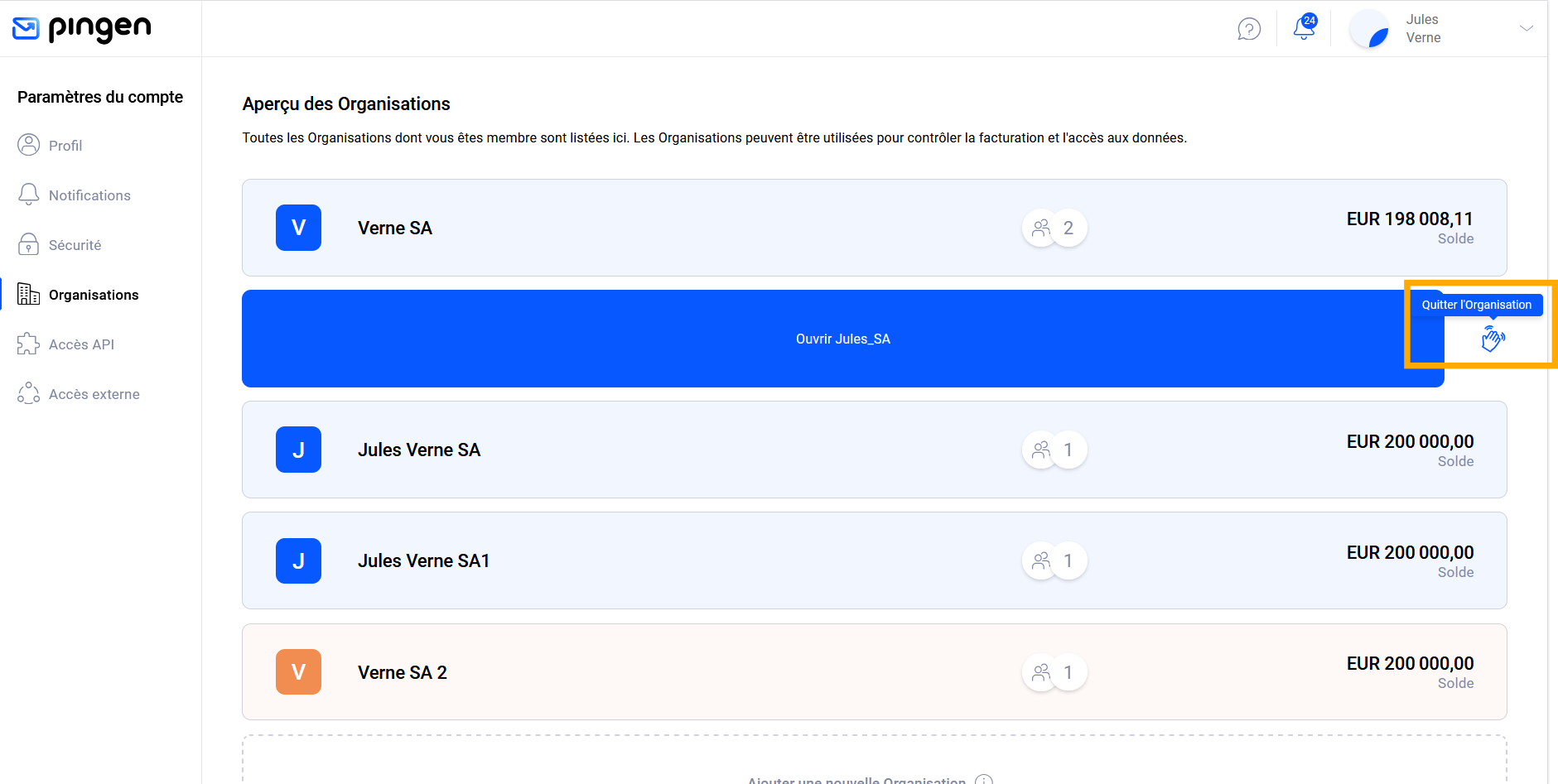
Supprimer une Organisation
Pour supprimer une Organisation, cliquez sur l'élément de navigation « Organisation Administration » -> « Configuration » et sélectionnez l'élément« Supprimer cette Organisation ».
La suppression d'une Organisation est définitive et toutes les données qui lui sont associées sont supprimées. Les Credits achetés pour cette Organisation expirent après la suppression. Si vous souhaitez transférer les Credits vers une autre Organisation, veuillez contacter le support.
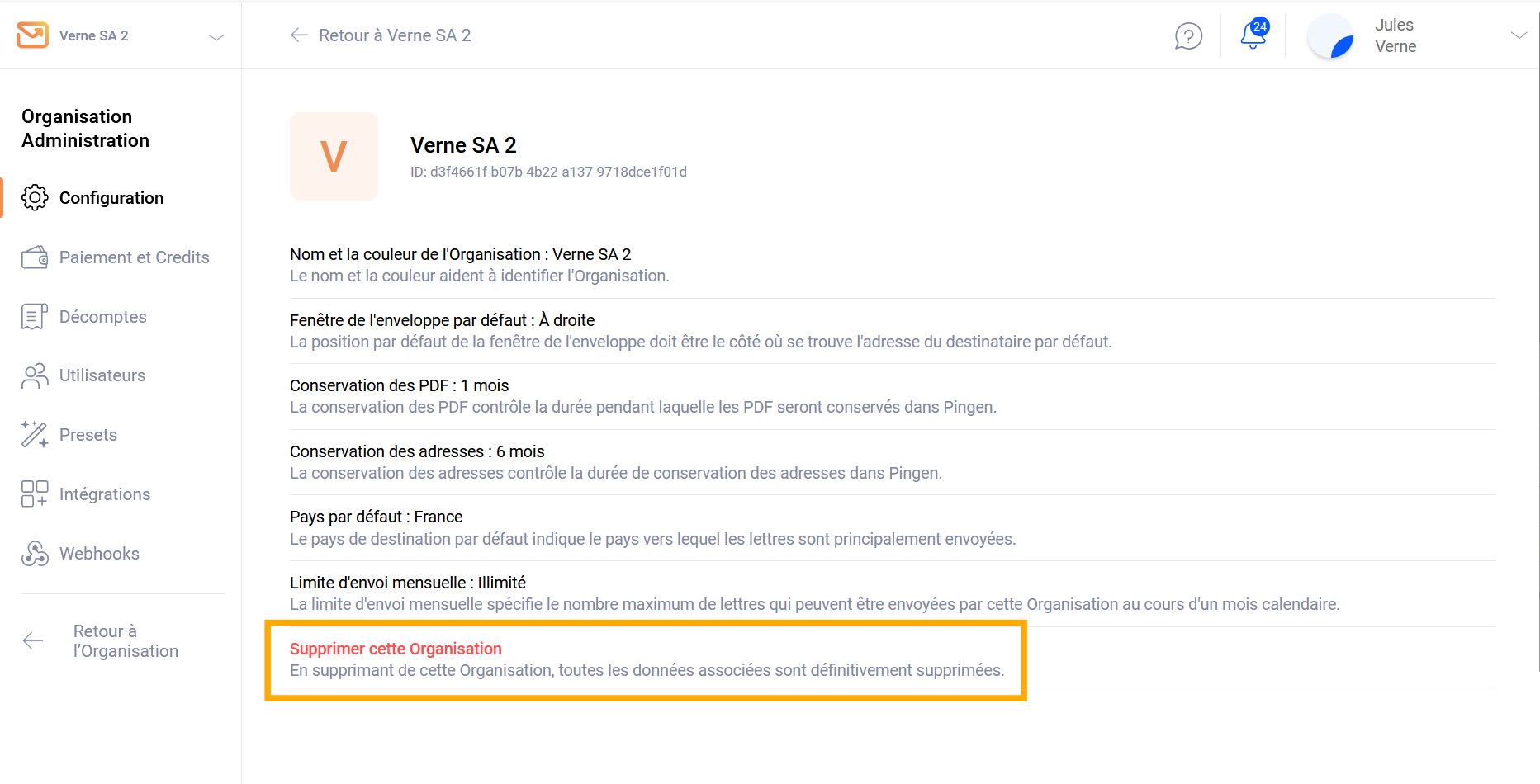 Pour confirmer la suppression, il faut saisir le nom de l'Organisation ainsi que le mot de passe de votre compte.
Pour confirmer la suppression, il faut saisir le nom de l'Organisation ainsi que le mot de passe de votre compte.


